 Conexión de base de datos
Conexión de base de datos
|
Comando |
Ruta |
|
Administrar bases de datos |
Herramientas > Base de datos |
En el archivo de Vectorworks, conectar la base de datos al archivo y luego seleccionar un identificador Clave para cada fuente de datos.
Para establecer la conexión entre la base de datos y el archivo de Vectorworks:
Abre el dibujo Vectorworks. Información de conexión de base de datos es guardada en el archivo de Vectorworks.
Seleccione el comando.
Se abre el cuadro de diálogo Administrar bases de datos. A través de este cuadro de diálogo, administrar bases de datos disponibles y conectar la base de datos o bases de datos deseadas al archivo actual.
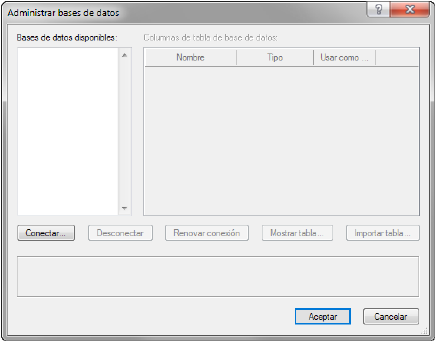
Ya que la conexión aún no ha sido realizada, la lista Bases de datos disponibles está vacía. Haga clic en Conectar.
Se abre el cuadro de diálogo Conexión de base de datos.

Haga clic para mostrar/ocultar los parámetros.Haga clic para mostrar/ocultar los parámetros.
|
Parámetro |
Descripción |
|
Usar nombre de origen de datos |
Conecte a una fuente de base de datos que fue agregada anteriormente al gerente de ODBC o administrador de ODBC; haga clic en Actualizar para actualizar las opciones. |
|
Usar cadena de conexión |
En Windows, esta opción permite la creación temporal de fuentes de datos desde archivos, o puede seleccionar el nombre conocido de fuente de datos de manera similar a la opción Usar nombre de fuente de datos. Haga clic en Construir y seleccione la base de datos desde la pestaña Fuente de datos de máquina. La cadena de conexión no puede ser construida desde una fuente especificada en Mac. |
|
Usar archivo SQLite |
Haga clic en Explorar para seleccionar y conectar a un archivo de base de datos SQLite; este tipo de conexión de base de datos es indicado como [sqlite] en cuadros de diálogo relacionados con base de datos. Si no existe un archivo SQLite, haga clic en Nuevo. Explore a una ubicación adecuada e ingrese un nombre de archivo para crear un archivo de base de datos SQLite vacío. Se recomienda agregar la extensión de formato de archivo adecuada (como .db, .sqlite, .sqlite3). |
|
Nombre de usuario/Contraseña |
Si una conexión de base de datos requiere un nombre de usuario/contraseña, ingrese la información. |
Seleccione el archivo SQLite o la base de datos nombrada y agregada al gerente/administrador de ODBC anteriormente; ingrese un Nombre de usuario y una Contraseña, si es necesario.
La base de datos seleccionada es agregada a la lista de bases de datos disponibles en el cuadro de diálogo Administrar bases de datos. Las tablas asociadas con la base de datos son enumeradas a la izquierda, con las columnas de la tabla de base de datos enumeradas a la derecha.
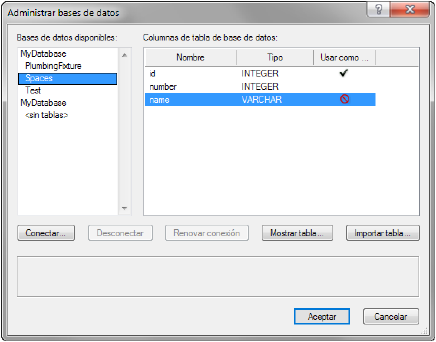
Seleccione una de las tablas de base de datos disponibles; sus filas son presentadas a la derecha. Seleccione una de las filas para servir como el identificador Clave haciendo clic en la columna Usar como clave para esa fila. La columna Clave identifica las filas de datos en la tabla de manera única. De manera predeterminada, esta es una de las columnas con datos únicos, usada como un identificadora de fila.
La capacidad de seleccionar la Clave depende del controlador de base de datos. Si es necesario, haga clic en Mostrar tabla para presentar los contenidos de la tabla y ayudar a seleccionar una clave adecuada.
Seleccione el identificador Clave para cualquier otra tabla de base de datos. Cada tabla debe tener al menos una columna seleccionada como Usar como clave.
Haga clic en Conectar si hay otras bases de datos para conectar, e identifique la Clave para cada tabla adicional.
Una vez que las tablas de base de datos han sido seleccionadas y conectadas, y el(los) identificador(es) Clave configurado(s) para cada tabla, haga clic en Aceptar.
Las fuentes de datos han sido correctamente conectadas e identificadas para el archivo.
Si la conexión a la base de datos se vuelve obsoleta, seleccione la base de datos y haga clic en Renovar conexión para restablecer la conexión de base de datos. Datos de información de tabla y columna son actualizados.
Si hay problemas conectando a la base de datos, un mensaje de error proporciona información de resolución de problemas. Hacga clic en Detalles para abrir un archivo de registro en la aplicación de edición de texto predeterminada. El archivo de registro proporciona más información para ayudar a diagnosticar errores de conexión.
